如今,按兩下圖片、編輯圖片和儲存圖片已成為每部新手機或計算機系統中包含的預設功能。對於那些喜歡自己的照片並且總是需要靈活地不斷對照片做一些新事情的人來說,iPhoto 是他們最好的伴侶。也許有些人正希望將照片從iPhone導入iPhoto!
什麼是iPhoto?
iPhoto 是來自 Mac世界的成像工具,它允許使用者使用一些基本到高級的工具和技術來組織和編輯您的圖片。因此,您可以使用手機或數碼相機按兩下圖片,但要編輯和組織它們,您需要做的就是將它們導入iPhoto。iPhoto 不僅僅是另一個圖片編輯軟體,而是一個智慧編輯器,允許使用者對他們的照片做更多的事情。
你可以用iPhoto做什麼?
以下是您可以使用 iPhoto 執行的操作清單:
- 透過電子郵件將圖片發送到您指定的位址。
- 製作 iPhoto 相冊,這是珍藏回憶的好方法,做一些快速的色彩校正。
- 製作智慧相冊,將圖片與您指定的規格合併在一起。
- 説明將它們編譯到相冊中,並説明對圖像進行排序,以備將來的項目和參考。
為什麼需要將照片從iPhone傳輸到iPhoto?
將照片傳輸到 Mac 只會説明您將照片安全有序地保存在一個地方,以便快速輕鬆地訪問。除此之外,您還可以不斷從手機中刪除傳輸的照片,以減輕磁碟空間並防止手機變慢。
將照片放在PC上有助於將來使用編輯或發送圖片,而無需每次都瀏覽手機資料夾。
相關:
這就像點擊圖片一樣簡單,也是最聰明的事情,這樣您就不會失去您捕捉到的寶貴時刻。這是一個分步過程,包括以下內容。
• 使用 USB 將 iPhone 連接到 Mac ,然後打開 iPhoto 應用程式。
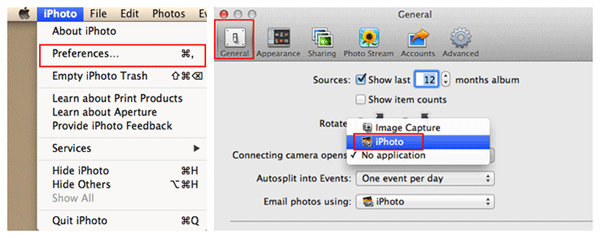
• 通過單擊照片來選擇要傳輸的照片,或者通過鍵入數位或鍵入要被拾取的照片來指定要從相機膠捲中拾取的照片數量。
• 只需按下選取的導入並等待傳輸發生。

傳輸完成後,您可以按時間順序查看螢幕上導入的所有照片。您可以選擇、查看、將這些照片刪除到您在 Mac上創建的特定根資料夾中。您可以根據需要選擇幾張照片或整個圖庫。
最後的話:要注意的事情
在開始傳輸照片之前,請確保您的設備被 Mac識別,否則該資料夾可能會拒絕打開,然後您最終會浪費時間配置它。從iPhone,iPad或iPod Touch傳輸圖像的過程保持不變。
您將能夠輕鬆地處理iPhone中的所有圖像,即使您丟失了iPhone或刪除了其記憶體也沒關係,因為您將始終可以在iPhoto上訪問它。另外,您也可以節省iPhone記憶體,並且可以刪除iPhone上的照片。由於 iPhone 的記憶體有限,這是您應該真正喜歡的選項之一。除了iPhoto,您還可以依靠此 Coolmuster iOS Assistant 軟體將照片從iPhone自由傳輸到計算機作為備份,以及其他重要檔,如聯繫人,視頻,音樂歌曲,應用程式等等。
相關文章:





